O Google Drive se posiciona como um dos principais rivais do Dropbox no mercado de armazenamento em nuvem. Por ser um produto do Google, o aplicativo e sua versão web representam um desafio considerável para o Dropbox. As ferramentas Google Docs, Google Sheets e Google Slides foram projetadas para salvar arquivos diretamente no Drive. Considerando a gama de recursos oferecidos pelo Google Drive, pode surpreender que até recentemente ele carecia de uma funcionalidade essencial já presente no Dropbox há algum tempo: a sincronização seletiva de pastas. Essa função permite aos usuários escolherem quais pastas desejam sincronizar com seu computador. A partir de uma atualização recente, agora é possível selecionar as pastas que serão sincronizadas com sua área de trabalho durante a instalação inicial do aplicativo Google Drive ou posteriormente. Veja como realizar essas configurações:
Como Selecionar Pastas para Sincronização Durante a Primeira Instalação
Ao baixar e instalar o Google Drive pela primeira vez, você será solicitado a fazer login em sua conta Google e, em seguida, a realizar um breve tour de apresentação. No último slide do tour, intitulado ‘Você está pronto!’, você encontrará um botão ‘Opções de sincronização’ na parte inferior. Clique neste botão.
Na tela seguinte, desmarque as pastas que você não deseja sincronizar e clique em ‘Iniciar sincronização’.
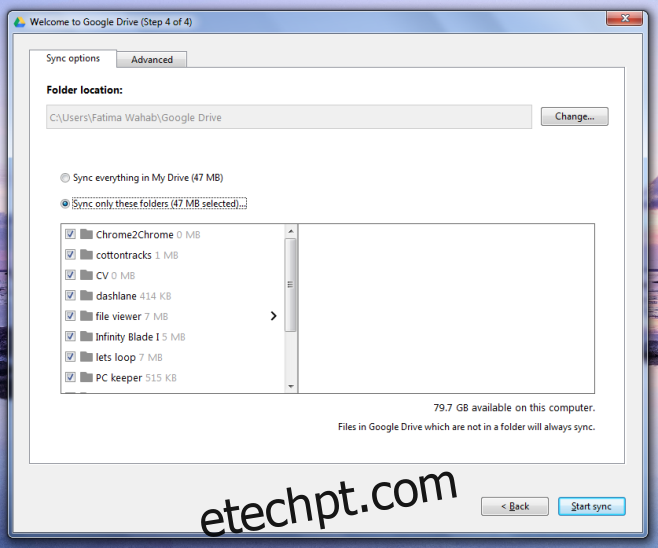
Como Alterar as Pastas Sincronizadas Posteriormente
Se você já tem o Google Drive instalado e ele está sincronizando todas as suas pastas com seu computador, você pode remover aquelas que não deseja mais sincronizar. Para isso, clique com o botão direito do mouse no ícone do Google Drive, localizado na bandeja do sistema. No menu que se abre, clique no ícone de mais opções, geralmente localizado no canto superior direito, e escolha a opção ‘Preferências’.
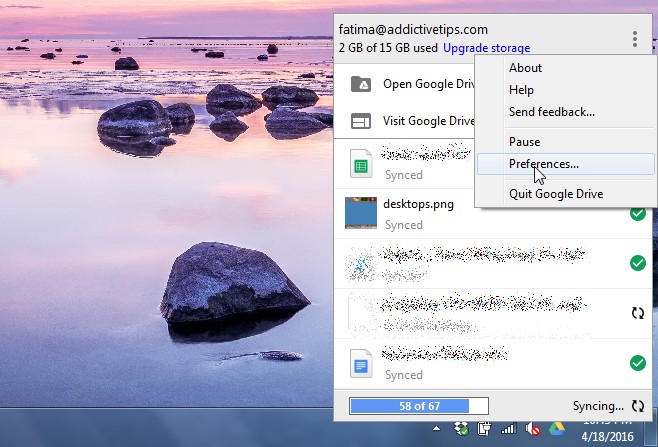
Uma janela de preferências será aberta, contendo três abas. A primeira delas é a ‘Opções de Sincronização’. Selecione ou desmarque as pastas que você deseja sincronizar ou parar de sincronizar e clique em ‘Aplicar’ na parte inferior da janela.
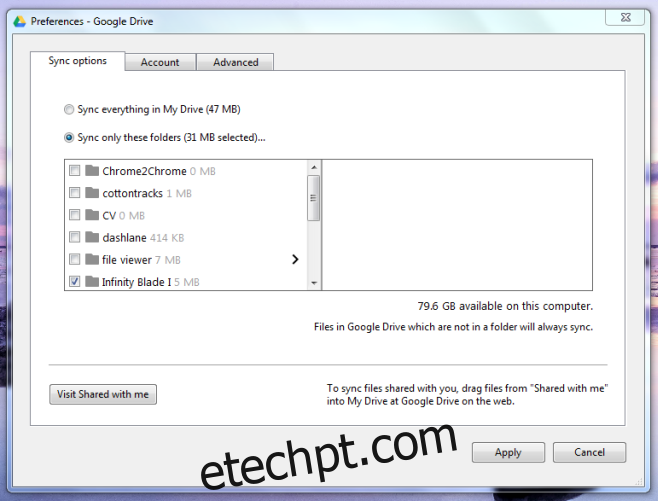
Pronto. As pastas selecionadas serão removidas do seu disco local, mas continuarão acessíveis no Google Drive. Você poderá visualizá-las e gerenciá-las através da interface web do Google Drive.
Atualizado: 8 de dezembro de 2020 às 11h28